当电脑开机速度变慢,或总有某些不常用的程序在启动时自动运行,拖累系统性能和使用体验,你就需要对系统的自启动项进行管理了。不少用户不清楚如何查看和调整这些设置。本文将详细介绍几种管理windows自启动项的方法,助你轻松提升开机效率。

任务管理器是Windows系统自带的实用工具,能够快速查看并控制哪些程序随系统启动而运行,是最简单直接的管理方式。
1、使用快捷键 Ctrl + Shift + Esc 打开任务管理器。
2、切换至“启动”标签页,即可查看当前所有设置为开机启动的应用程序。
3、选中你希望禁止自启的软件,右键选择“禁用”,该程序便不会再在开机时自动加载。
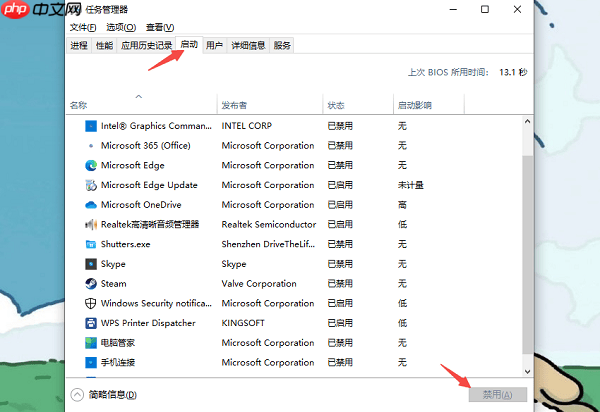
Windows 11在设置中提供了更加友好的启动项管理界面,操作更直观。
1、按下 Win + I 快捷键,打开“设置”应用。
2、进入“应用” → “启动”选项。
3、在“启动应用”列表中,找到不需要随系统启动的程序,将其右侧的开关关闭即可。
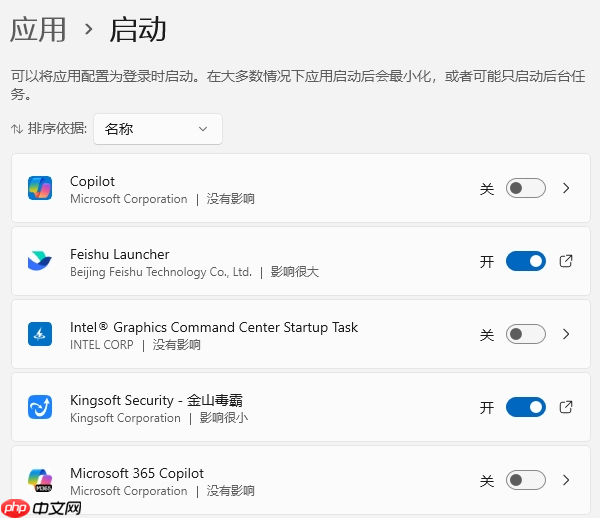
若你希望更高效地管理启动项,避免手动判断哪些程序可关闭,可以使用第三方工具如“驱动人生”进行智能优化。
1、打开驱动人生软件,进入“系统优化”功能模块,点击开始检测。
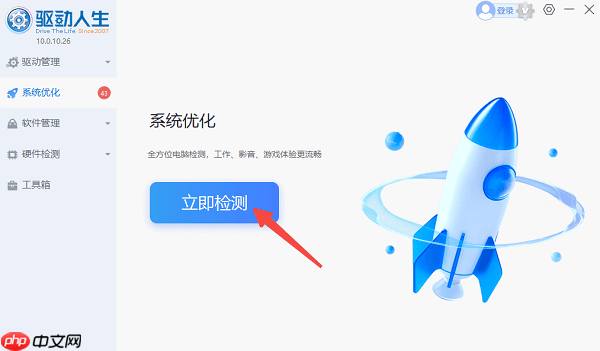
2、当检测结果显示“建议对电脑的自启动项进行优化”时,点击“查看详情”,系统会列出所有开机启动项目。
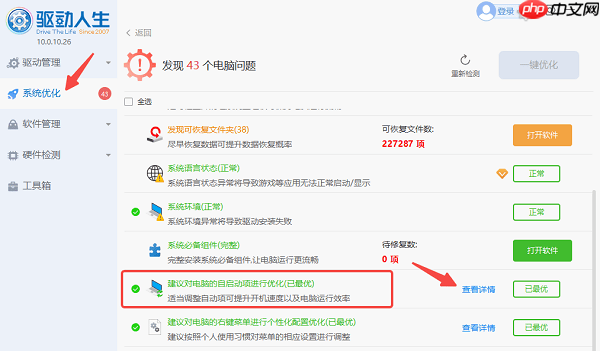
3、浏览各项启动程序,识别出非必要的项目,点击“禁用”按钮即可关闭其开机自启权限。
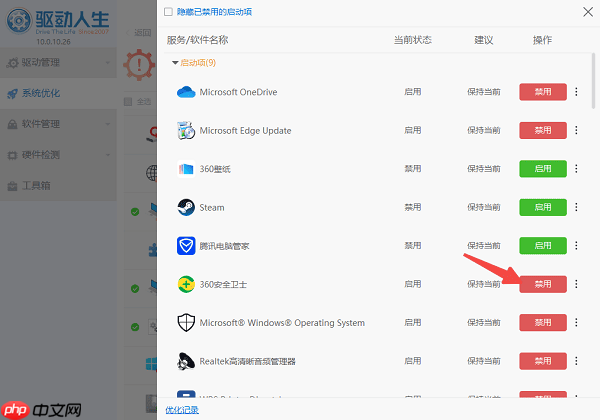
4、完成设置后,重启电脑以应用更改,并观察开机速度是否改善。
部分程序可能不会出现在任务管理器或设置中,但仍会在开机时自动运行。此时可通过注册表编辑器进行排查和管理。注意:修改注册表存在风险,建议操作前先备份注册表。
1、按下 Win + R 键,输入 regedit,回车进入注册表编辑器。
2、导航至以下路径:
HKEY_LOCAL_MACHINE\SOFTWARE\Microsoft\Windows\CurrentVersion\Run
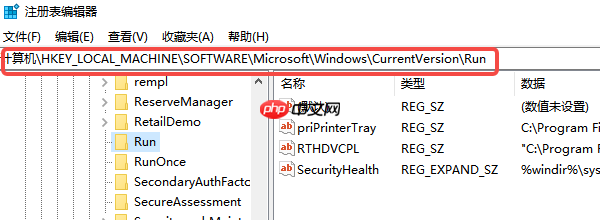
3、该路径下显示了所有设置为开机启动的程序及其执行路径。
4、右键点击不需要的启动项,选择“删除”,确认后即可取消其开机自启。
对于高级用户或企业环境,可通过组策略实现更严格的启动程序管控。
1、按下 Win + R 打开运行窗口,输入 gpedit.msc,按回车。
2、在左侧依次展开:计算机配置 → 管理模板 → 系统。
3、在右侧找到“不运行指定的 Windows 应用程序”策略,双击打开。
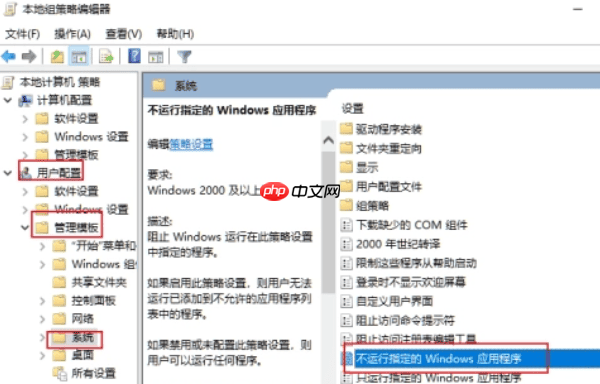
4、选择“已启用”,然后点击“显示”按钮。
5、在弹出的列表中添加你想禁止启动的程序名称,例如 WeChat.exe 或 QQ.exe。
6、点击“确定”保存设置,关闭组策略编辑器,重启电脑后查看效果。
以上就是电脑自启动管理在哪里 5个方法教你设置的详细内容,更多请关注php中文网其它相关文章!

每个人都需要一台速度更快、更稳定的 PC。随着时间的推移,垃圾文件、旧注册表数据和不必要的后台进程会占用资源并降低性能。幸运的是,许多工具可以让 Windows 保持平稳运行。

Copyright 2014-2025 https://www.php.cn/ All Rights Reserved | php.cn | 湘ICP备2023035733号